жӮЁеҘҪпјҢзҷ»еҪ•еҗҺжүҚиғҪдёӢи®ўеҚ•е“ҰпјҒ
жӮЁеҘҪпјҢзҷ»еҪ•еҗҺжүҚиғҪдёӢи®ўеҚ•е“ҰпјҒ
д»ҠеӨ©е°Ҹзј–з»ҷеӨ§е®¶еҲҶдә«дёҖдёӢpythonжҖҺд№Ҳз»ҳеҲ¶еёҰжңүиүІеқ—зҡ„жҠҳзәҝеӣҫзҡ„зӣёе…ізҹҘиҜҶзӮ№пјҢеҶ…е®№иҜҰз»ҶпјҢйҖ»иҫ‘жё…жҷ°пјҢзӣёдҝЎеӨ§йғЁеҲҶдәәйғҪиҝҳеӨӘдәҶи§Јиҝҷж–№йқўзҡ„зҹҘиҜҶпјҢжүҖд»ҘеҲҶдә«иҝҷзҜҮж–Үз« з»ҷеӨ§е®¶еҸӮиҖғдёҖдёӢпјҢеёҢжңӣеӨ§е®¶йҳ…иҜ»е®ҢиҝҷзҜҮж–Үз« еҗҺжңүжүҖ收иҺ·пјҢдёӢйқўжҲ‘们дёҖиө·жқҘдәҶи§ЈдёҖдёӢеҗ§гҖӮ
еҰӮжһңжӯЈеңЁзңӢж–Үз« зҡ„дҪ пјҢиҝҳдёҚдјҡз»ҳеҲ¶жҠҳзәҝеӣҫпјҢиҜ·еүҚеҫҖжң¬дәәзҡ„дё»йЎөзңӢеҰӮдҪ•дҪҝз”Ёmatplotlibз»ҳеҲ¶жҠҳзәҝеӣҫиҝҷзҜҮж–Үз« пјҢиҜҘж–Үз« дјҡд»”з»ҶиҖҢиҜҰе°Ҫзҡ„е‘ҠиҜүдҪ з»ҳеҲ¶жҠҳзәҝеӣҫзҡ„ж–№жі•гҖӮиЁҖеҪ’жӯЈдј пјҢз»ҷжҠҳзәҝеӣҫеҠ иүІеқ—пјҢз®—жҳҜжҠҳзәҝеӣҫзҡ„йҷ„еҠ еҶ…е®№гҖӮеҠ дёҖдёӘеҮҪж•°е°ұеҸҜд»Ҙжҗһе®ҡгҖӮж•ҲжһңеӣҫеҰӮдёӢжүҖзӨәпјҡ
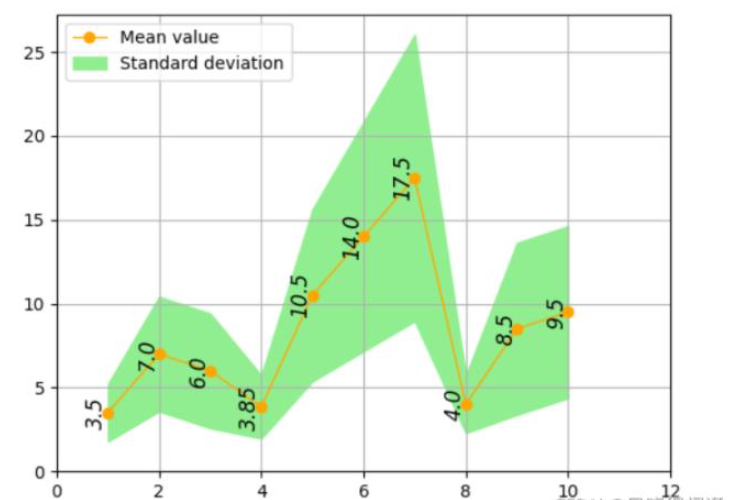
з»ҳеҲ¶еёҰжңүиүІеқ—зҡ„жҠҳзәҝеӣҫзҡ„дёҖиҲ¬жӯҘйӘӨпјҡ
第дёҖжӯҘпјҡз»ҳеҲ¶еҮәеҹәзЎҖзҡ„жҠҳзәҝеӣҫпјҡ
еңЁз»ҳеҲ¶иүІеқ—еүҚпјҢжҲ‘们еҸҜд»ҘдҪҝз”Ёз»ҳеҲ¶жҠҳзәҝеӣҫзҡ„дёҖиҲ¬ж“ҚдҪңпјҢз»ҳеҲ¶еҮәжҠҳзәҝеӣҫеҒҡеҹәзЎҖеҮҶеӨҮгҖӮ
第дәҢжӯҘпјҡи®Ўз®—жҜҸдёӘеқҗж ҮзӮ№еҜ№еә”зҡ„дёҠдёӢз•Ңпјҡ
е…¶е®һиүІеқ—зңӢиө·жқҘе°ұеғҸиҜҘеқҗж ҮзӮ№еңЁyиҪҙж–№еҗ‘дёҠдёӢ平移жүҖеҫ—зҡ„зәҝжқЎеңЁxиҪҙж–№еҗ‘жӢјжҺҘиҖҢжҲҗгҖӮеңЁз»ҳеҲ¶иүІеқ—д№ӢеүҚпјҢжҲ‘们йңҖиҰҒи®Ўз®—еҮәдёҠдёӢз•ҢгҖӮиҝҷдёӘе’ҢиҺ·еҸ–еӣҫеғҸзӮ№зҡ„еқҗж ҮдёҖж ·зҡ„йҒ“зҗҶгҖӮ
# з®—ж ҮеҮҶе·® yTop = [y[i] + np.std(data[i]) for i in range(len(data))] yBottom = [y[i] - np.std(data[i]) for i in range(len(data))]
иҝҷдёӘжҳҜжҲ‘еҶҷзҡ„иҺ·еҫ—дёҠдёӢз•Ңзҡ„зЁӢеәҸгҖӮеҪ“然дёҠдёӢз•ҢзңӢдҪ иҮӘе·ұпјҢеҶ…е®№иҮӘе®ҡгҖӮдёҚиҝҮеҫ—еӯҳеңЁеҲ—иЎЁйҮҢпјҢиҰҒжұӮе’ҢиҺ·еҸ–еқҗж ҮзӮ№дёҖж ·гҖӮ
第дёүжӯҘпјҡз»ҳеҲ¶иүІеқ—пјҡ
з»ҳеҲ¶иүІеқ—е…¶е®һеҫҲз®ҖеҚ•пјҢи°ғз”ЁеҮҪж•°fill_betweenе°ұеҸҜд»ҘгҖӮ
plt.fill_between(x, yTop, yBottom ,color="lightgreen",label="Standard deviation")#еЎ«е……иүІеқ—
иҜҘеҮҪ数第дёҖдёӘеҖјеҜ№еә”зҡ„жҳҜзӮ№зҡ„xеқҗж ҮпјҢ第дәҢдёӘеҖје°ұжҳҜеҗ„зӮ№еҜ№еә”зҡ„дёҠз•ҢпјҢ第дёүдёӘеҖје°ұжҳҜеҗ„зӮ№еҜ№еә”зҡ„дёӢз•ҢгҖӮеҗҺйқўе°ұжҳҜдёҖдәӣеҹәзЎҖзҡ„еұһжҖ§зҡ„и®ҫзҪ®пјҢиҮӘ然дёҚеҝ…еӨҡиҜҙгҖӮ
д»Јз ҒзӨәдҫӢпјҡ
import numpy as np import matplotlib.pyplot as plt x = [1, 2, 3, 4, 5, 6, 7, 8, 9, 10] data = [[1, 2, 3, 4, 5, 6], [2, 4, 6, 8, 10, 12], [1, 3, 5, 7, 9, 11], [1.1, 2.2, 3.3, 4.4, 5.5, 6.6], [3, 6, 9, 12, 15, 18], [4, 8, 12, 16, 20, 24], [5, 10, 15, 20, 25, 30], [1.5, 2.5, 3.5, 4.5, 5.5, 6.5], [1, 4, 7, 10, 13, 16], [2, 5, 8, 11, 14, 17]] y = [np.mean(i) for i in data] # з»ҳеҲ¶еӣҫеҪў plt.plot(x, y, linewidth=1, color="orange", marker="o",label="Mean value") # з®—ж ҮеҮҶе·® yTop = [y[i] + np.std(data[i]) for i in range(len(data))] yBottom = [y[i] - np.std(data[i]) for i in range(len(data))] plt.fill_between(x, yTop, yBottom ,color="lightgreen",label="Standard deviation")#еЎ«е……иүІеқ— # и®ҫзҪ®жЁӘзәөеқҗж Ү plt.xticks([0, 2, 4, 6, 8, 10, 12]) plt.yticks([0, 5, 10, 15, 20, 25]) plt.legend(["Mean value","Standard deviation"],loc="upper left")#и®ҫзҪ®зәҝжқЎж ҮиҜҶ plt.grid() # и®ҫзҪ®зҪ‘ж јжЁЎејҸ #и®ҫзҪ®жҜҸдёӘзӮ№дёҠзҡ„ж•°еҖј for i in range(10): plt.text(x[i], y[i], y[i], fontsize=12, color="black", , weight="light", verticalalignment='center',horizontalalignment='right', rotation=90) plt.show()
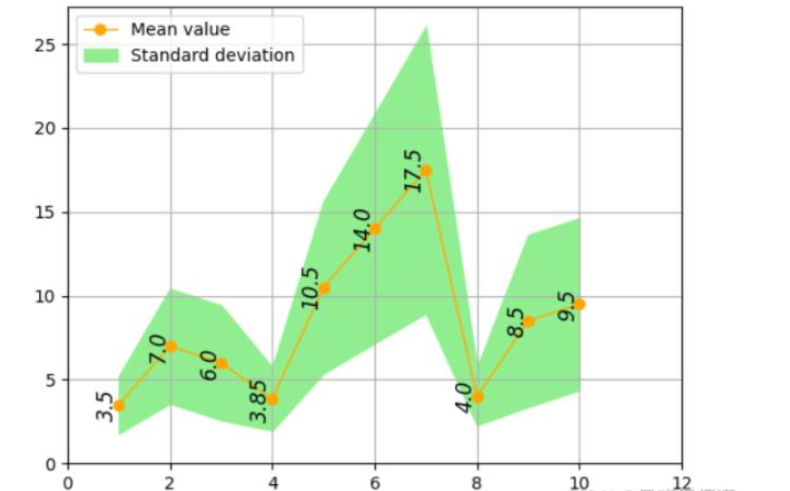
д»ҘдёҠе°ұжҳҜвҖңpythonжҖҺд№Ҳз»ҳеҲ¶еёҰжңүиүІеқ—зҡ„жҠҳзәҝеӣҫвҖқиҝҷзҜҮж–Үз« зҡ„жүҖжңүеҶ…е®№пјҢж„ҹи°ўеҗ„дҪҚзҡ„йҳ…иҜ»пјҒзӣёдҝЎеӨ§е®¶йҳ…иҜ»е®ҢиҝҷзҜҮж–Үз« йғҪжңүеҫҲеӨ§зҡ„收иҺ·пјҢе°Ҹзј–жҜҸеӨ©йғҪдјҡдёәеӨ§е®¶жӣҙж–°дёҚеҗҢзҡ„зҹҘиҜҶпјҢеҰӮжһңиҝҳжғіеӯҰд№ жӣҙеӨҡзҡ„зҹҘиҜҶпјҢиҜ·е…іжіЁдәҝйҖҹдә‘иЎҢдёҡиө„и®Ҝйў‘йҒ“гҖӮ
е…ҚиҙЈеЈ°жҳҺпјҡжң¬з«ҷеҸ‘еёғзҡ„еҶ…е®№пјҲеӣҫзүҮгҖҒи§Ҷйў‘е’Ңж–Үеӯ—пјүд»ҘеҺҹеҲӣгҖҒиҪ¬иҪҪе’ҢеҲҶдә«дёәдё»пјҢж–Үз« и§ӮзӮ№дёҚд»ЈиЎЁжң¬зҪ‘з«ҷз«ӢеңәпјҢеҰӮжһңж¶үеҸҠдҫөжқғиҜ·иҒ”зі»з«ҷй•ҝйӮ®з®ұпјҡis@yisu.comиҝӣиЎҢдёҫжҠҘпјҢ并жҸҗдҫӣзӣёе…іиҜҒжҚ®пјҢдёҖз»ҸжҹҘе®һпјҢе°Ҷз«ӢеҲ»еҲ йҷӨж¶үе«ҢдҫөжқғеҶ…е®№гҖӮ